Windows7系统目前仍然有很多朋友在使用,我们在使用的过程中多多少少会碰到一些问题。最近有朋友问小编,win7摄像头怎么调出来?对于怎么调win7摄像头的问题,很多朋友都不太了解,所以下面我们来看看win7摄像头调出方法。
win7摄像头怎么调出来:
方法一、快捷键
同时按下win+E 键,然后就可以看到摄像头设备了(这个方法必须有有摄像头实物和摄像头驱动)。
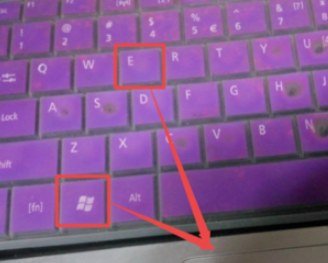
方法二、设备管理器打开
1、右键“计算机”,打开“管理”选项。
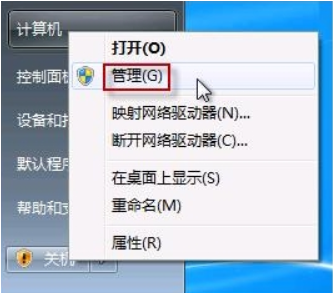
2、设备管理器中找到摄像头设备,右键打开其属性。
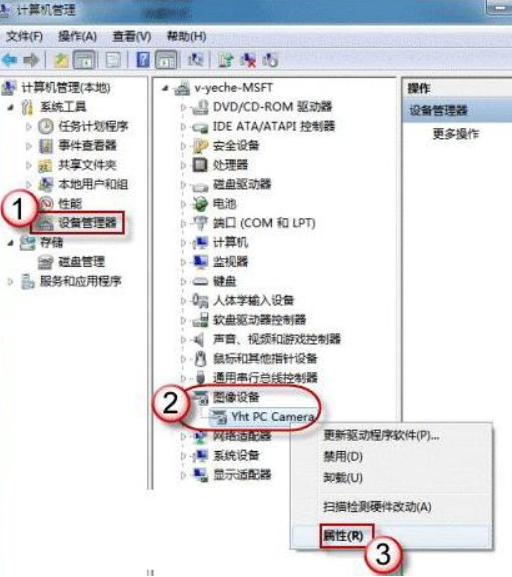
3、在摄像头的属性中查看其驱动信息,其中的.exe文件就是摄像头软件。

4、按照之前查看的.exe文件所在地址找到这个.exe文件,创建快捷方式到桌面上,以后就可以快速打开了。
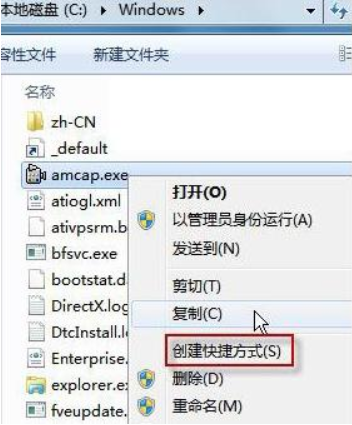
方法三、QQ打开摄像头
1、登陆电脑QQ,登陆成功之后,默认来的到主面板。
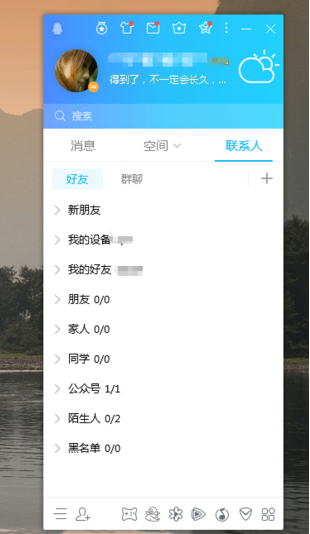
2、然后点击主面板左下角的主菜单图标,在出现的菜单中点击 设置 选项。
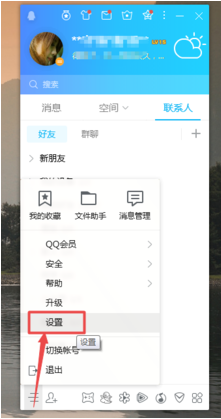
3、然后在打开的 系统设置 页面中点击左侧的下拉箭头,找到 音视频通话 选项,并点击它。
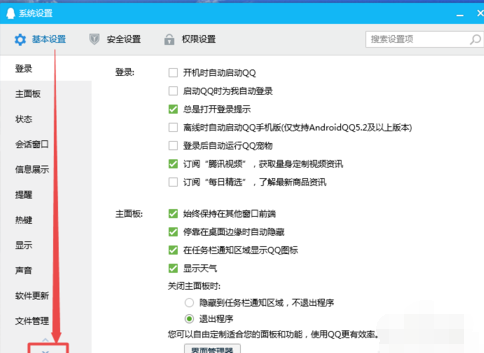
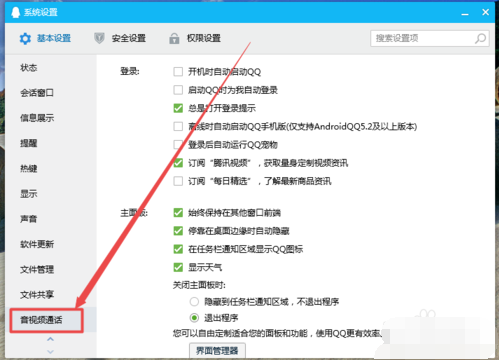
4、然后在打开的页面中就可以看到摄像头了,点击 打开预览画面 选项,就可以使用摄像头了。
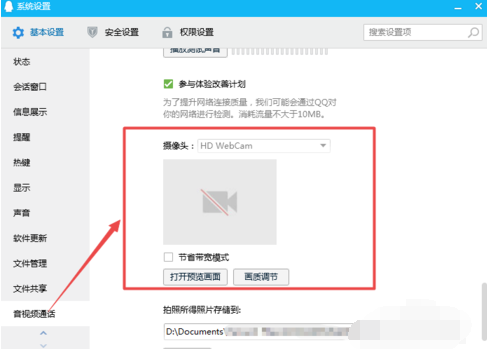
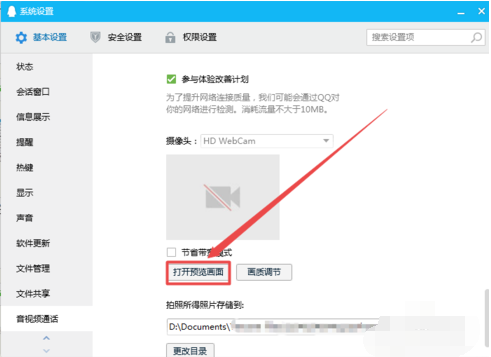

以上就是小编带来的win7摄像头怎么调出来的全部内容,希望可以提供帮助。